windows账户名更改 win10如何更改账户的用户名
更新时间:2023-08-01 10:36:02作者:xiaoliu
windows账户名更改,Windows账户名是我们在Win10系统中登陆时所使用的用户名,但有时候我们可能需要更改账户名,比如因为不太喜欢当前的账户名或者是为了与其他设备同步账户信息,那么Win10系统中如何更改账户的用户名呢?下面我们来一起了解一下。
操作方法:
1.第一步在win10系统桌面上,鼠标右键此电脑图标。点击属性,进去之后,点击地址栏上方的控制面板,如下图所示:
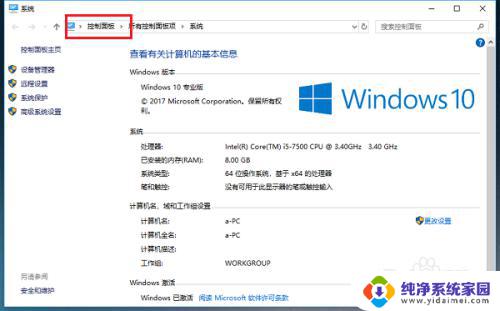
2.第二步进去控制面板之后,点击用户账户,如下图所示:
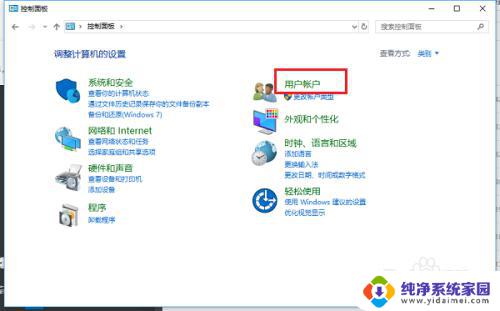
3.第三步进去之后,继续点击用户账户,如下图所示:
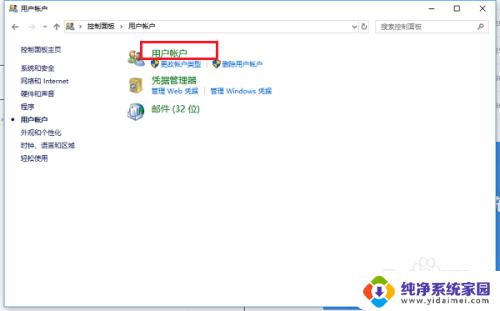
4.第四步进去用户账户之后,点击更改账户名称,如下图所示:
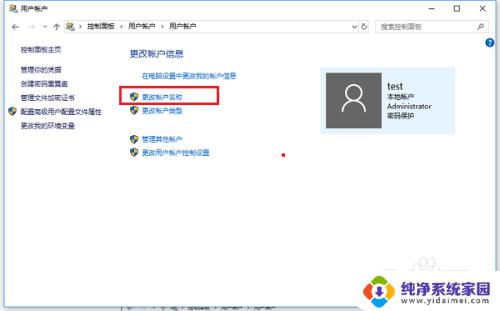
5.第五步进去更改账户名称之后,输入要更改的用户名,可以看到用户名会显示在欢迎屏幕和开始屏幕上,如下图所示:
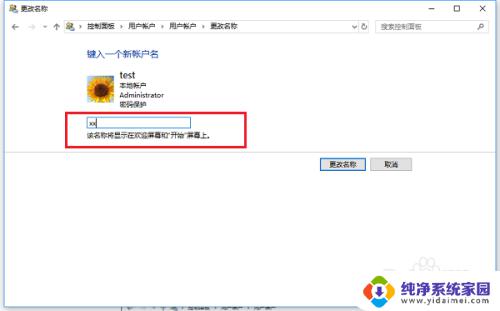
6.第六步点击更改名称,就成功更改了账户名称,如下图所示:
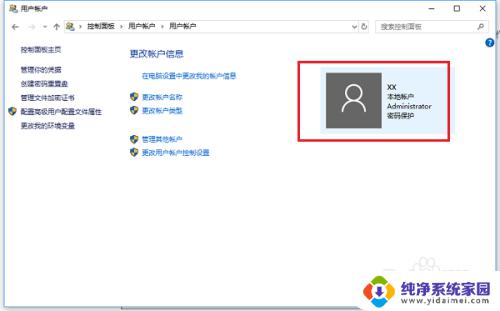
以上就是更改Windows账户名的全部内容,如果您还有不理解的地方,可以按照本文的方法进行操作,希望这篇文章能够对您有所帮助。
windows账户名更改 win10如何更改账户的用户名相关教程
- win10如何更改电脑账户名称 如何在win10中更改用户账户名称
- win10怎么更改开机账户名称 win10中更改用户账户名称的操作
- win10更换本地账户名称 如何在Win10上更改本地用户账户名称
- win10如何修改账户名称 win10怎么更改用户账户名
- win10账户名字更改 win10怎样更改用户账户名称
- 账户信息怎么修改名字win10 win10怎么更改用户账户名称
- windows10账户名字怎么改 如何在Win10中更改用户账户名称
- windows系统怎么更改账户名称 win10怎么更改用户名
- win10更改电脑账户名称 如何在win10中更改账户名称
- win10怎么设置账户名称 win10怎么更改用户账户名称
- 怎么查询电脑的dns地址 Win10如何查看本机的DNS地址
- 电脑怎么更改文件存储位置 win10默认文件存储位置如何更改
- win10恢复保留个人文件是什么文件 Win10重置此电脑会删除其他盘的数据吗
- win10怎么设置两个用户 Win10 如何添加多个本地账户
- 显示器尺寸在哪里看 win10显示器尺寸查看方法
- 打开卸载的软件 如何打开win10程序和功能窗口